Se ti stai chiedendo come bloccare backup WhatsApp su iPhone o Android, sei nel posto giusto. Durante la prima configurazione dell’app, hai impostato i backup automatici. Sono davvero utili, soprattuto se si custodiscono delle chat di lavoro o, insomma, molto importanti. Tuttavia, a volte, è necessario disattivare il backup. Uno dei casi più comuni in cui bisogna farlo, è quando si usa WazzapMigrator su Android. Va fatto, perché tale applicazione deve leggere il backup locale per migrare WhatsApp da iPhone a Android. Normalmente, invece, questo non è possibile, dal momento che WhatsApp effettua il ripristino automatico da Google Drive. Per questa ragione o per un’altra, dunque, potresti aver deciso di approfondire l’argomento cercando sul web, finendo così sul mio blog.
In questa guida, ti spiego appunto come bloccare backup WhatsApp. Ti dico cosa devi fare per disattivare il salvataggio automatico delle chat sul tuo account Google Drive (Android) o sul tuo account iCloud (iOS). Allora, se sei d’accordo, possiamo cominciare subito.
Come bloccare backup WhatsApp
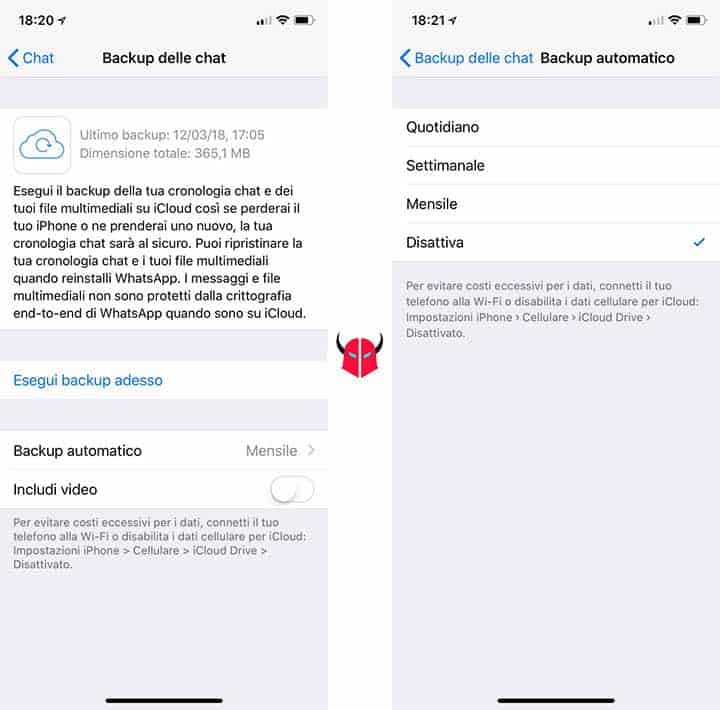
Quando ti chiedi come bloccare backup WhatsApp, innanzitutto devi sapere che è sconsigliato farlo. Se ti scordassi ti fare i backup manuali, potresti perdere messaggi, foto, video, note vocali, documenti e quant’altro in un attimo. Insomma, non riusciresti più a recuperare le chat.
Inoltre, ti consiglio di riattivare i backup automatici non appena hai fatto, onde evitare di dimenticartene. E se lo stai facendo per non consumare i giga o per non rallentare il Wi-Fi, tieni presente che sarebbe meglio regolare la connessione internet, magari tramite QoS, piuttosto che rischiare perdite di dati.
Ciò premesso, per bloccare backup WhatsApp su Android, non c’è bisogno di scollegare l’account Google. Puoi fare tutto da WhatsApp. Apri l’applicazione e segui il percorso Impostazioni > Chat > Backup delle chat. In quella sezione, visualizzerai l’Ultimo backup in Locale e su Google Drive. Per fermare il salvataggio dati, devi regolare le Impostazioni Google Drive che trovi sotto. Tocca Backup su Google Drive e scegli Mai oppure Solo quando tocco “Esegui backup”. In entrambi i casi, interromperai i backup automatici. Tuttavia, selezionando Mai, verranno effettuati solo backup in locale.
Anche per bloccare backup WhatsApp su iPhone puoi usare esclusivamente WhatsApp. Apri l’applicazione, scegli Impostazioni, vai in Chat e scegli Backup delle chat. In quella sezione, tocca Backup automatico e imposta la scelta su Disattiva. Così facendo, il backup su iCloud non verrai più eseguito, a meno che tu non tocchi Esegui backup adesso. Ricordati però di fare un backup del tuo iPhone tramite iTunes. In questo modo, potresti archiviare i backup di WhatsApp sul computer e, nel caso ve ne fosse bisogno, ripristinarli.